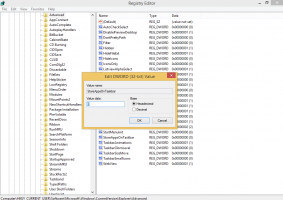ИСПРАВЛЕНИЕ: Windows не воспроизводит звук для всплывающих подсказок на панели задач (уведомлений)
Windows уже давно проигрывает звуки для различных событий. Windows 8 также представила некоторые новые звуковые события, такие как тосты Metro. Но в Windows 7, Windows 8 и Windows Vista не воспроизводится звук для уведомлений на рабочем столе, которые отображаются в области панели задач. В Windows XP он воспроизводил всплывающий звук для всплывающих подсказок в области уведомлений, так что даже если вы находились вдали от ПК или дисплей был выключен, вы бы узнали, что система уведомляет вас о чем-то через воздушный шар чаевые. В современных версиях Windows всплывающие подсказки отображаются беззвучно. Что ж, к счастью, это легко исправить.
Когда вы используете панель управления звуками для назначения звука событию системного уведомления, оно неправильно добавляет звук в HKEY_CURRENT_USER \ AppEvents \ Schemes \ Apps \.Дефолт\Раздел реестра SystemNotification. Этот ключ неверен, потому что любое системное звуковое событие, которое воспроизводится через функцию PlaySound с флагом PLAY_SOUND_SYSTEM, не будет воспроизводиться, если оно не имеет записи в HKCU \ AppEvents \ Schemes \ Apps \Исследователь ключ реестра.
Исправить звук в области уведомлений
Решение - просто добавить звук прямо в реестр по правильному ключу.
Открыть Блокнот
- Скопируйте и вставьте следующий текст в окно Блокнота.
Редактор реестра Windows версии 5.00 [HKEY_CURRENT_USER \ AppEvents \ Schemes \ Apps \ Explorer \ SystemNotification \ .current] @ = "C: \\ Windows \\ Media \\ Windows Balloon.wav" [HKEY_CURRENT_USER \ AppEvents \ Schemes \ Apps \ Explorer \ SystemNotification \ .default] @ = "C: \\ Windows \\ Media \\ Windows Balloon.wav" [HKEY_CURRENT_USER \ AppEvents \ Schemes \ Apps \ Explorer \ SystemNotification \ .Modified] @ = "C: \ Windows \ Media \ Windows Balloon.wav"
- Сохраните этот файл с расширением .REG. Для этого выберите меню «Файл» -> «Сохранить» и введите имя файла в двойные кавычки. Например, «Воздушное уведомление sound.reg». Затем нажмите «Сохранить».
- Теперь дважды щелкните этот файл .REG, который вы только что создали, чтобы добавить его в реестр.
Вот и все. Эффект моментальный. Теперь попробуйте показать любое всплывающее уведомление. Например, давайте подключим USB-накопитель, а затем безопасно удалим его. Теперь звук будет воспроизводить любые подсказки с воздушными шарами.
Обратите внимание, что звук системного уведомления, который вы добавляете в реестр, можно изменить или удалить только путем редактирования раздела реестра, упомянутого выше. Изменение звука для события под названием «Системное уведомление» из Панели управления звуками не повлияет.